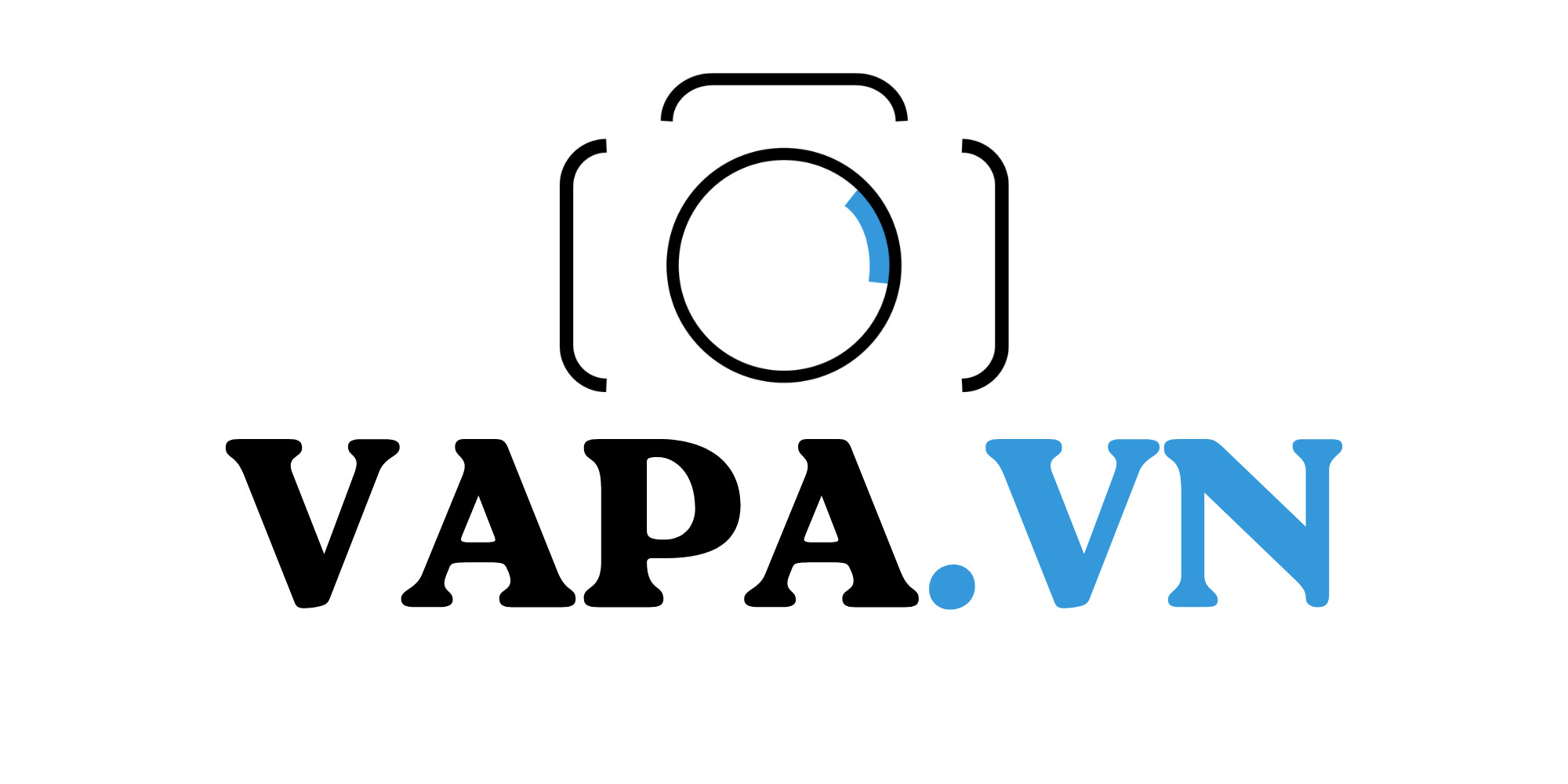‘Đập hộp’ 4 công cụ ảnh mới của ZEALLSOFT
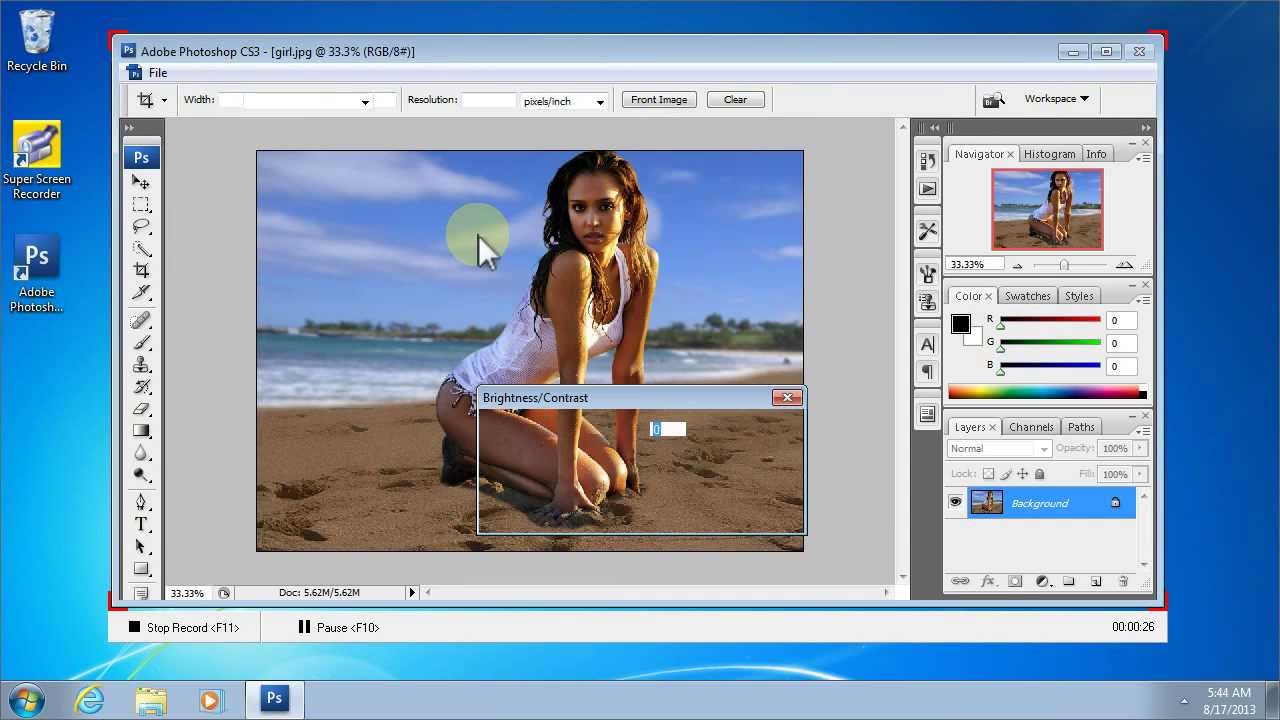
1- Funny Morph Maker:
Công cụ này là công cụ ghép ảnh nghiệp dư mạnh nhất rất phù hợp cho người cần tạo ra các bức ảnh ghép mà trước đó chưa từng học qua về đồ họa. Ưu điểm của nó mà không chương trình nào có được là nó có thể tạo ra ảnh dạng .gif nên giúp bạn theo dõi được tiến trình ảnh trước và sau khi ghép. Tải tại http://tinyurl.com/d79mjh.
Để ghép ảnh, trước tiên, sau khi mở chương trình, bạn hãy chọn Creating New Project, bấm Next rồi chọn mục Morphing và bấm tiếp Next. Trong cửa sổ hiện ra, dòng Source lmage – bạn nhấn nút rồi đưa hình tổng thể vào. Dòng Source lmage2 bạn làm tương tự để đưa chân dung (gương mặt) muốn ghép vào.
Bạn nhấn Next, tiếp đó, nếu tấm hình chân dung đưa vào lẫn lộn nhiều gương mặt thì trong dòng Source lmage2 – bạn nhấn nút Crop rồi kéo khung vuông để chọn lấy gương mặt mà bạn muốn ghép vào hình tổng thể. Sau cùng, bạn nhấn nút Next > Next > Finish là tấm hình ghép thật đẹp sẽ được tạo ra. Bạn nên chọn các tấm hình chụp thẳng thì sẽ dễ ghép hơn. Đễ lưu hình, bạn chọn Save Gif rồi tìm chỗ lưu là xong.
2- Auto Photo Editor:
Công cụ này giúp bạn mở tất cả định dạng ảnh phổ phổ biến hiện nay trên thế giới. Tải tại http://tinyurl.com/cug6gn. Sau khi cài đặt, bạn mở công cụ lên, sau đó nhấn chuột lên nút Add Image rồi đưa tấm ảnh của mình vào. Để chuyển đổi định dạng ảnh cho bức ảnh, bạn nhấn chuột lên nút Process Files rồi bấm chọn lên định dạng bạn muốn chuyển đổi.
Để thêm các hiệu ứng cho ảnh, bạn nhấn chuột lên một trong các mục ở khung Filter List rồi lựa cho mình hiệu ứng thích hợp: Flip: xoay ngược ảnh, Mirror: lật ảnh, Turn Left: nghiêng về bên trái, Turn Right: nghiêng về bên phải, Rotate (nhấn chuột kép): xoay ảnh theo bất kỳ góc độ nào, Gray: tạo ảnh trắng đen, Negative: đảo ngược màu của ảnh, EdgeDetect: biến ảnh thành chấm, Clear Red Eyes: xóa bỏ hiệu ứng mắt đỏ, Crop: cắt ảnh theo kích thước mong muốn, Resize: theo đổi kích thước ảnh, Brightness: thay đổi độ sáng, Contrast: thay đổi độ tương phản, Color Balance: thay đổi màu sắc, Hue/Saturation: thay đổi hiệu ứng màu sắc, Gamma: tăng sáng theo từng vùng chọn lọc, Blur: làm mờ ảnh, Sharpen: làm sắc nét ảnh, Equalize: hiệu ứng kính lọc màu, BumpMap: hiệu ứng tranh khắc kẽm, Lens: hiệu ứng kính lúp, Wave: hiệu ứng sóng, Morph: hiệu ứng làm mờ, FFT: hiệu ứng ảnh cát, User Filter: bộ lọc đa năng, Edges: hiệu ứng ảnh đen trắng, Emboss: hiệu ứng ảnh mờ, Hight Pass1: sắc nét ảnh cấp 1, Hight Pass2: sắc nét ảnh cấp 2, Hight Pass3: sắc nét ảnh cấp 3, Low Pass1: mờ ảnh cấp 1, Low Pass2: mờ ảnh cấp 2, Add Text: thêm chữ vào ảnh.
3- Fun Photo Creator:
Công cụ này giúp bạn tạo ra các tấm ảnh ghép vào những tấm hình nổi tiếng, kích thước lớn cho những người không chuyên nhưng kết quả hình ghép thì không thể chê vào đâu được. Tải tại http://tinyurl.com/chw95c. Để tạo một tấm hình ghép cảnh, bạn chỉ đơn giản thực hiện 4 bước:
– Bước 1: bạn nhấn chuột lên biểu tượng số 1, trong mục MyTemplate là các lựa chọn những tấm hình nổi tiếng mà bạn có thể sử dụng để ghép ảnh khác vào đó. Nếu muốn dùng tấm hình khác thì bạn nhấn nút add rồi đưa hình đó vào. Sau khi chọn xong, bạn nhấn nút Select để tiếp tục.
– Bước 2: trong khung hiện ra là các gương mặt khác nhau mà bạn có thể dùng để ghép vào các bức ảnh nổi tiếng hoặc bức ảnh bạn chọn. Nếu sử dụng gương mặt không có trong danh sách, bạn hãy nhấn nút add rồi tìm đến bức ảnh gương mặt ấy. Sau khi chọn xong, bạn nhấn Select để tiếp tục.
– Bước 3: trong này có một loạt các nút điều chỉnh gương mặt ghép vào khung hình ghép, bạn hãy nhấn chuột lên các nút này để đưa gương mặt đến đúng vị trí bạn muốn sao cho nó trông thật khớp với nhau.
– Bước 4: nếu đã ưng ý với hình ghép, bạn nhấn OK > Save As rồi tìm chỗ lưu hình.
4- ZeallSoft Magic Mirror:
Công cụ này là công cụ độc đáo, nó giúp tạo các hiệu ứng giống như khi bạn đi vào nhà cười vậy. Cơ thể bạn có thể được làm biến dạng theo bất kì cách nào ở bất kì vị trí nào bạn thích. Tải tại http://tinyurl.com/decp8f.
Để làm biến dạng một tấm ảnh, trước tiên bạn nhấn nút Open rồi đưa ảnh đó vào. Tiếp theo, bạn sử dụng 4 nút bên tay phải để chọn kiểu biến dạng, theo thứ tự từ trên xuống dưới thì nút trên cùng là phóng to, nút thứ 2 là thu nhỏ, nút thứ 3 là uống cong, và nút thứ 4 là phóng đại. Bên tay trái là thang đo độ biến dạng, số 100 là biến dạng mạnh nhất, số 0 thì không bị biến dạng. Bạn có theo đó mà tạo các hiệu ứng bạn thích cho hình. Sau khi “thiết kế” xong hình, bạn nhấn Save để lưu lại là được.
VAPA